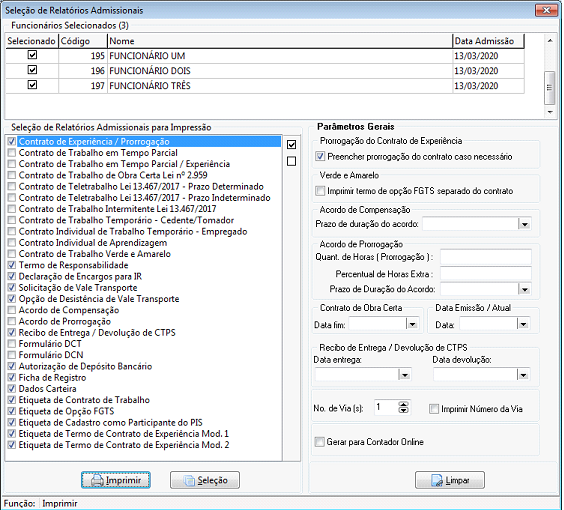Primeiro, verifique se você tem formulários personalizados criados na rotina Editor de Formulários que se enquadrem na categoria Admissional, caso tenha acesse estes formulários e vincule no campo Categoria a opção Admissionais.
Em seguida, acesse a rotina de Funcionários (Menu Arquivos/Funcionários/Funcionários/Admissão Completa) e localize os funcionários que deseja imprimir os relatórios admissionais usando o filtro por data de admissão ou selecionando na listagem apresentada se preferir.
Agora é só clicar no botão Imprimir Relatórios Admissionais nesta tela que será demonstrada a tela abaixo:
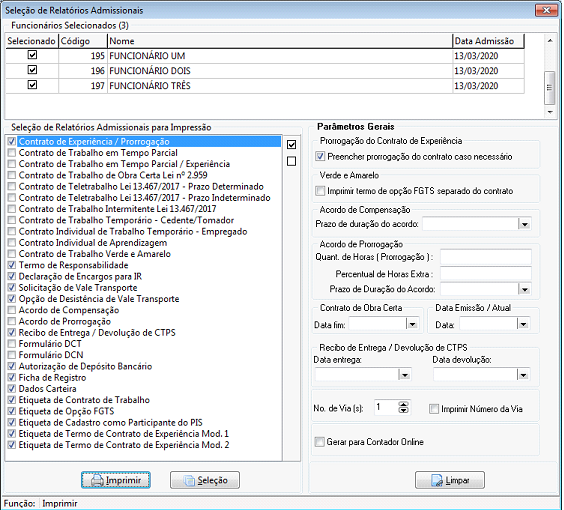
Na lista Seleção de Relatórios Admissionais para Impressão, defina os relatórios que deseja imprimir para a seleção de funcionários feita, caso tenha parâmetros para a emissão de contratos ou acordos de compensação e prorrogação entre outros, não esqueça de defini-los nos Parâmetros Gerais, nesta tela mesmo do lado direito da seleção de relatórios.
A definição feita acima será gravada como padrão para cada empresa para que da próxima vez que você acesse esta rotina já venha preenchido para facilitar seu trabalho, mas caso precise pode alterar esta definição na próxima emissão.
Os relatórios selecionados, assim que você clicar no botão Imprimir, serão armazenados no diretório da aplicação nas subpastas \SCAN\Contador\ApelidoEmpresa\AnoAtivo\MêsAtivo\Folha\Admissionais\Código-NomeFuncionário ou no caso das etiquetas nas subpastas \SCAN\Contador\ApelidoEmpresa\AnoAtivo\MêsAtivo\Folha\Admissionais\RelatorioEtiquetas.
Não esqueça de aplicar as permissões dos usuários da sua rede na pasta SCAN caso não queira que eles acessem os relatórios gerados nesta rotina.
Assista o vídeo e veja como é simples:
 Folha de Pagamento
Folha de Pagamento